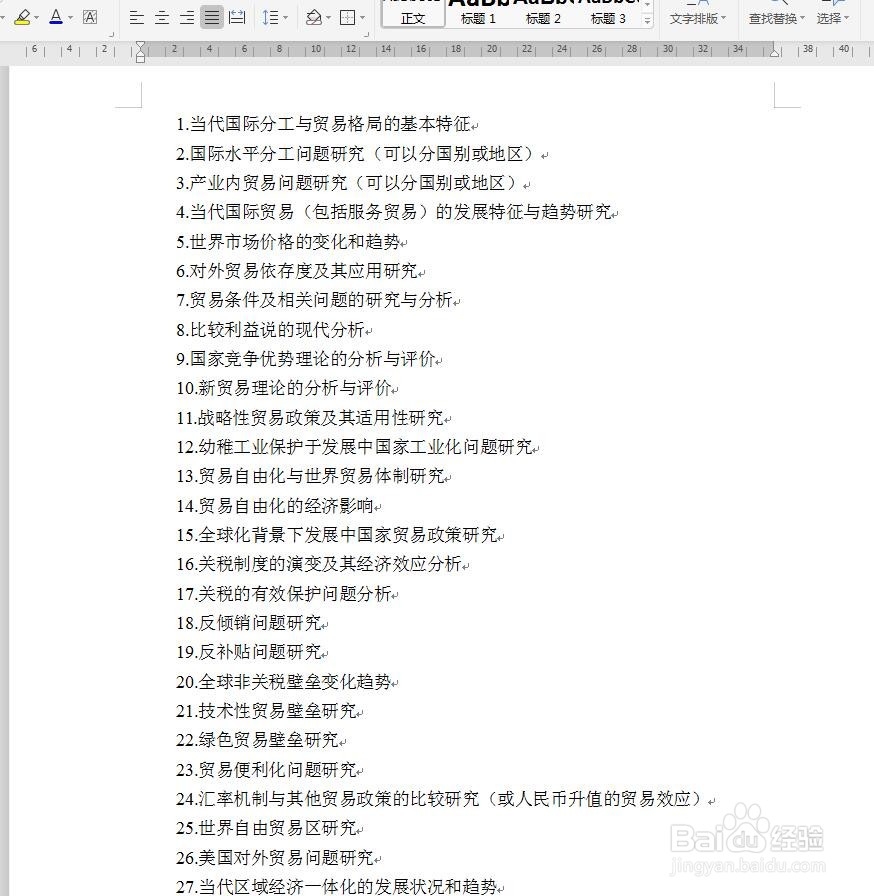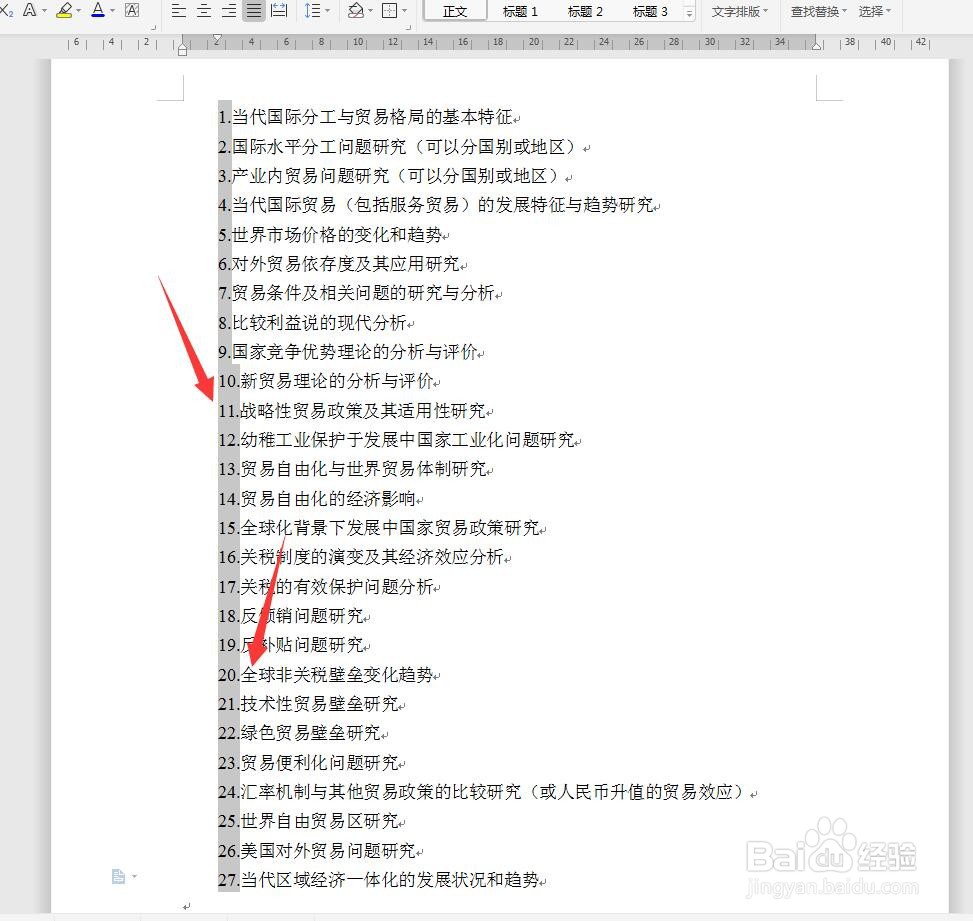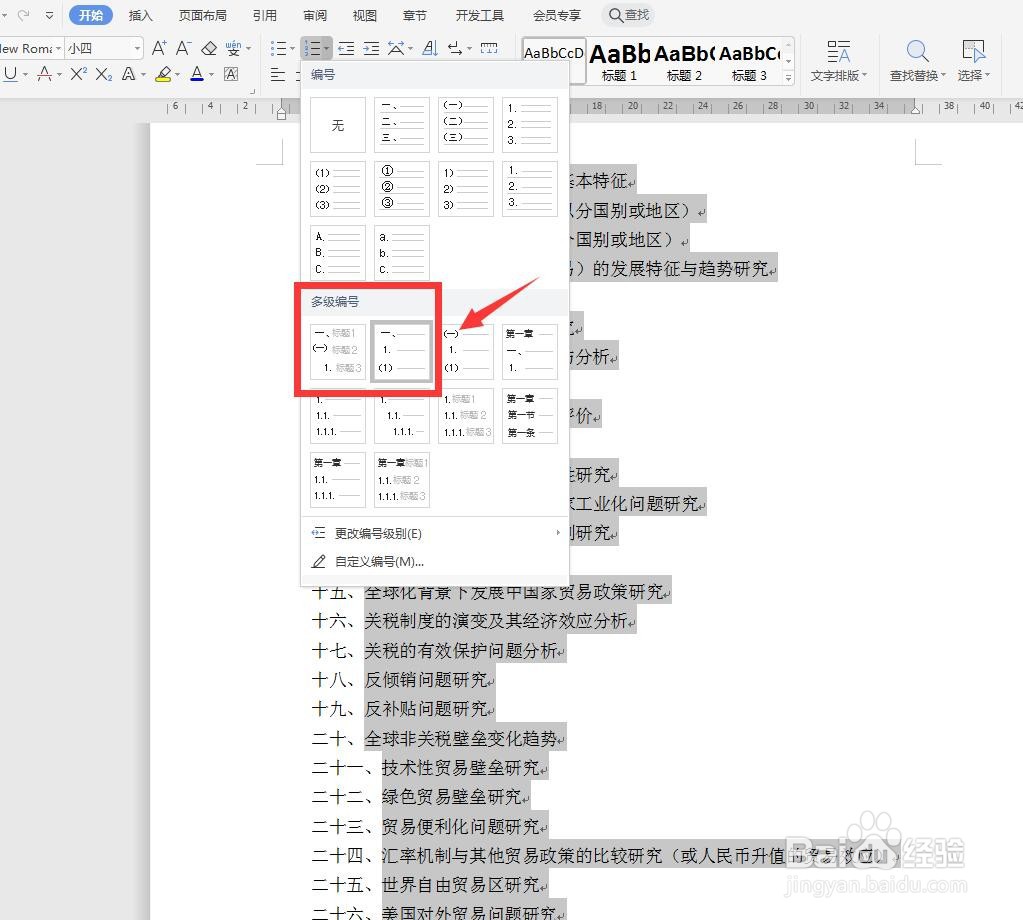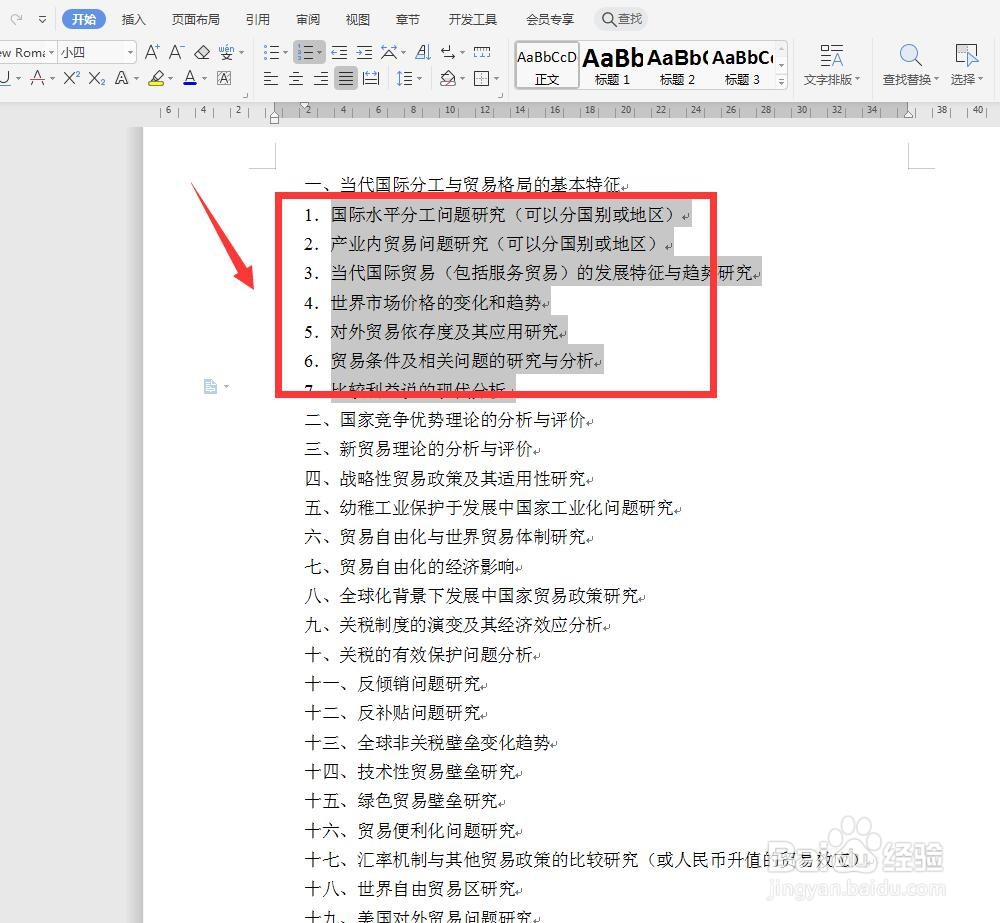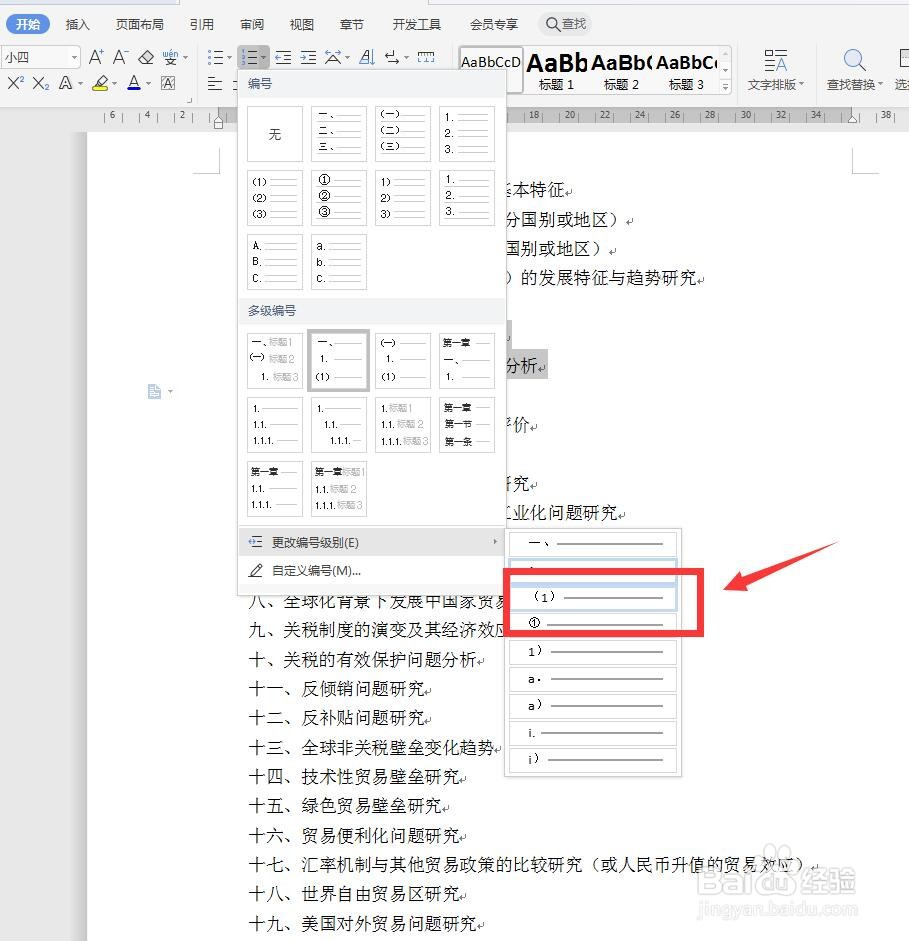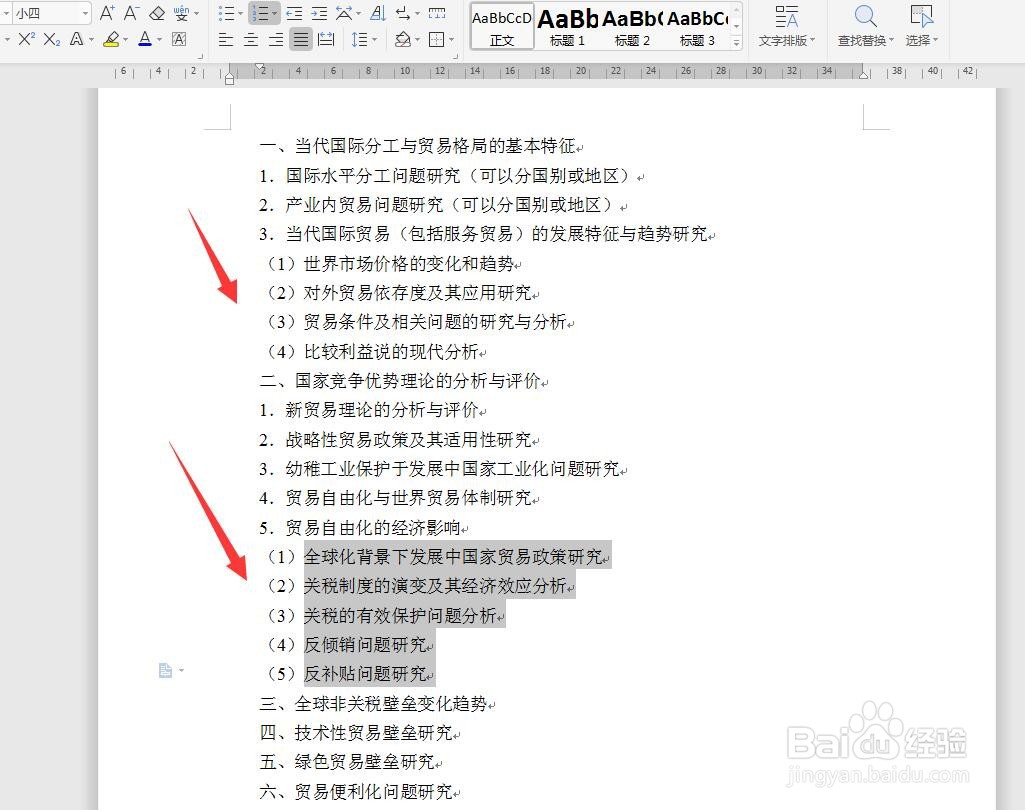WPS文字怎么快速更改编号级别
1、打开软件,新建文件将WPS软件打开,选择文字部分,然后新建一个文件,我直接打开一个输入了文字的文档文件。
2、选中已有序号在打开的文档中,有已经输入的序号,按照ATL键用鼠标框选序号部分,全部选中,删除。
3、多级编号在开始选项卡下,功能区有一个编号的选项,点击,选择多级编号。
4、更改编号级别在编号选项下方,还有一个更改编号级别的选项,我们可以快速更改。
5、框选文字修改选择第一个大标题下方的内容文字,点击修改级别为下一级编号,可以修改。
6、框选下一级选择第二个标题下方的内容文字,点击修改级别为加括号的编号,可以修改。
7、使用同样的方法我们对下面所有章节都使用这个方法,可以快速制作多种级别的编号。
声明:本网站引用、摘录或转载内容仅供网站访问者交流或参考,不代表本站立场,如存在版权或非法内容,请联系站长删除,联系邮箱:site.kefu@qq.com。
阅读量:85
阅读量:89
阅读量:64
阅读量:37
阅读量:85